ኤችቲኤምኤልን በማንኛውም ድረ -ገጽ ላይ ለመከታተል ሊጠቀሙበት በሚችሉት በፋየርፎክስ አሳሽ ውስጥ የገንቢ መሣሪያ ነው። የአንድ ድረ -ገጽ የኤችቲኤምኤል እና የ CSS ቅጦች ሉሆች በ “ኤለመንት መርምር” ሊስተካከሉ ይችላሉ። እርስዎ የፈለጉትን ገጽ ለማርትዕ መሞከር እና የተሻሻለውን ድረ -ገጽ በቀላሉ በመጫን ወደነበረበት መመለስ ይችላሉ።
ደረጃ
የ 2 ክፍል 1 - ንጥረ ነገሮችን መፈተሽ
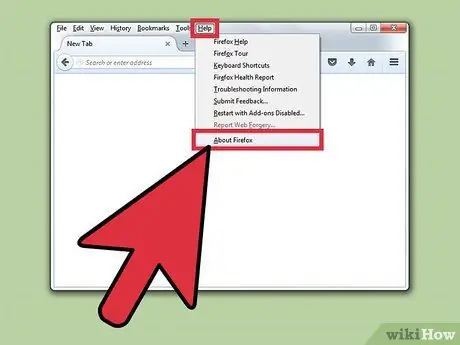
ደረጃ 1. ፋየርፎክስን ያዘምኑ (ከተፈለገ)።
የቆየ የፋየርፎክስ ስሪት የሚጠቀሙ ከሆነ በዚህ ጽሑፍ ውስጥ የተብራሩትን ባህሪዎች መድረስ አይችሉም። የትኛውን የፋየርፎክስ ስሪት እንደሚጠቀሙ ሲፈትሹ ዝመናው በራስ -ሰር ይጫናል።
ፋየርፎክስ 9 እና ቀደምት ስሪቶች ጨርሶ የ «ኤለመንት መርማሪ» መሣሪያ የላቸውም።
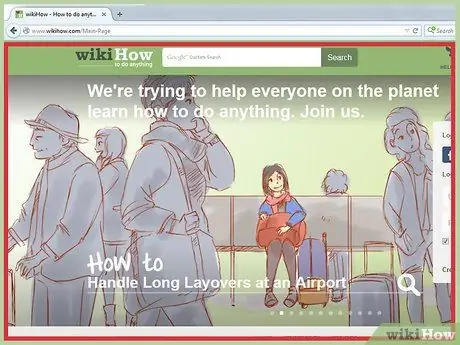
ደረጃ 2. ማንኛውንም የድረ-ገጽ አካል በቀኝ ጠቅ ያድርጉ።
ማንኛውንም ምስል ፣ ጽሑፍ ፣ ዳራ ወይም አካል በቀኝ ጠቅ ማድረግ ይችላሉ። መዳፊትዎ አንድ አዝራር ብቻ ካለው ፣ የግራ ጠቅ ማድረግ እና የቁጥጥር ቁልፉ ጥምር በቀኝ ጠቅታ ያስከትላል።
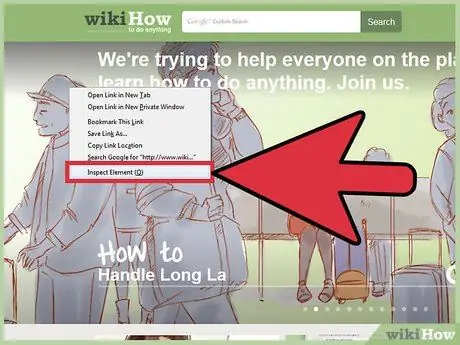
ደረጃ 3. ከተቆልቋይ ምናሌው “ኤለመንት መርምር” ን ጠቅ ያድርጉ።
በመስኮቱ ግርጌ ላይ የመሳሪያ አሞሌ ይታያል። ከመሳሪያ አሞሌው በታች ያለው ፓነል እንዲሁ ብቅ ይላል እና የኤችቲኤምኤል ኮድ በንቁ ገጽ ላይ ያሳያል።
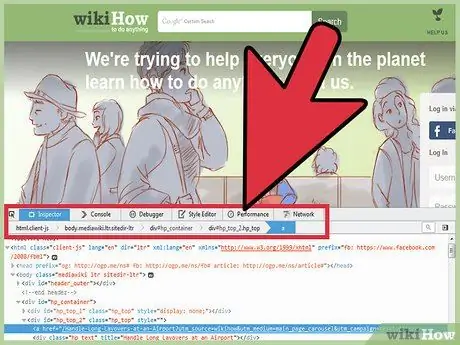
ደረጃ 4. አሁን ያሉትን የመሳሪያ አሞሌዎች እና ፓነሎች ይወቁ።
«ኤለመንት መርምር» ን ሲጠቀሙ ፣ በርካታ ፓነሎች ከአሳሹ መስኮት በታች ይከፈታሉ። የሚከተለው በ ‹ኤለመንት መርምር› ውስጥ ያሉትን የመሳሪያ አሞሌዎች እና ፓነሎች ስሞች እና ተግባራት ይገልፃል-
- በላይኛው ረድፍ ላይ የመሣሪያ ሳጥን መሣሪያ አሞሌ አለ። እዚህ ብዙ መሣሪያዎች አሉ ፣ ግን እኛ በግራ በኩል ባለው የኢንስፔክተር ቁልፍ ላይ እናተኩራለን። በዚህ መመሪያ ውስጥ ይህ አዝራር ገባሪ መሆኑን (ገባሪ በሚሆንበት ጊዜ ወደ ሰማያዊ በሚለው የአዝራር ቀለም የተጠቆመ) መሆኑን ያረጋግጡ።
- ከዚያ በታች ፣ አሁን የተመረጠውን ኤለመንት ቦታ የሚያመለክቱ የኤችቲኤምኤል አባሎች የዳቦ ፍርፋሪ መስመር አለ።
- በአሰሳ መጠየቂያዎች ስር ያለው ንጥል የኤችቲኤምኤል ዛፍን ወይም የድረ -ገጹን “የማርክ እይታ ዕይታ” ያሳያል። የተመረጠው አካል ኤችቲኤምኤል በዚህ ንጥል ውስጥ ምልክት ይደረግበታል።
- በቀኝ በኩል ያለው ንጥል የአሁኑን የድር ገጽ CSS ቅጦች ሉህ ያሳያል።
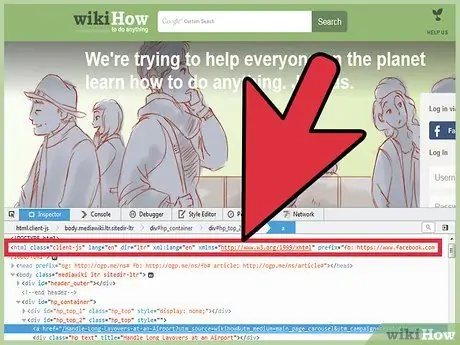
ደረጃ 5. ሌላ ኤለመንት ይምረጡ።
የመሳሪያ አሞሌው ሲከፈት በቀላሉ ሌሎች አባሎችን መምረጥ ይችላሉ። ይህንን ለማድረግ ሦስት መንገዶች አሉ-
- የተመረጠውን አካል ምልክት ለማድረግ በኤችቲኤምኤል መስመር ላይ ያንዣብቡ (ይህ ባህሪ ፋየርፎክስ 34+ ን ይፈልጋል)። ያንን ኤለመንት ለመምረጥ HTML የሚለውን ጠቅ ያድርጉ።
- በመሳሪያ አሞሌው ግራ ጥግ ላይ “ኤለመንት ምረጥ” የሚለውን መሣሪያ ጠቅ ያድርጉ-ከሳጥን በላይ ጠቋሚ ቅርፅ ያለው አዶ አለው። አንድን ንጥረ ነገር ለማመልከት ጠቋሚውን በድረ -ገጹ ላይ ያንቀሳቅሱት እና እሱን ለመምረጥ ጠቅ ያድርጉ።
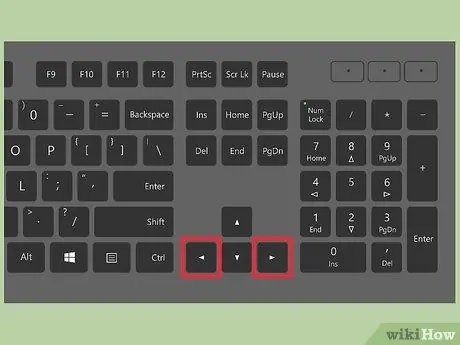
ደረጃ 6. የኤችቲኤምኤል ኮድ ይከታተሉ።
በኤችቲኤምኤል ፓነል ውስጥ በማንኛውም ቦታ ላይ ጠቅ ያድርጉ። ከኮድ ወደ ኮድ ለመንቀሳቀስ በቁልፍ ሰሌዳው ላይ የግራ እና የቀኝ አቅጣጫ ቁልፎችን ይጠቀሙ (ይህ ባህሪ ፋየርፎክስ 39+ ይፈልጋል)። ከጠቋሚው ጋር ለመምረጥ በጣም ትንሽ የሆኑ አካላትን ለመምረጥ ይህ ዘዴ ጠቃሚ ነው።
- የተቀረጸ ኤችቲኤምኤል በገጹ ላይ የማይታዩ አካላትን ያመለክታል። በዚህ ውስጥ የተካተቱት አካላት እንደ ኖዶች ያሉ አስተያየቶች እና በሲኤስኤስ ማሳያ ንብረት የተደበቁ ሌሎች አካላት ናቸው።
- ይዘቱን ለማሳየት ወይም ለመደበቅ ከሳጥኑ በስተግራ ያለውን ቀስት ጠቅ ያድርጉ። ሙሉውን ይዘት ለማሳየት ቀስቱን ጠቅ ሲያደርጉ alt="Image" ወይም አማራጭን ይያዙ።

ደረጃ 7. ኤለመንቱን ያግኙ።
በዳቦ ፍርግርግ ረድፍ በስተቀኝ ጥግ ላይ ያለውን የፍለጋ መስክ (የሉፕ ቅርጽ አዶ) ይፈልጉ። የፍለጋ መስኩን ለማስፋት ጠቅ ያድርጉ እና ሊፈልጉት የሚፈልጉትን የኤችቲኤምኤል ኮድ ይተይቡ። በሚተይቡበት ጊዜ ተዛማጅ የፍለጋ ውጤቶችን የሚያሳይ ብቅ-ባይ ይታያል። ከፍለጋ ውጤቶች ውስጥ አንድ አካል ጠቅ ያድርጉ እና የኤችቲኤምኤል ፓነሉን ወደሚፈልጉት ኮድ ያሸብልሉ።
ክፍል 2 ከ 2 ኤችቲኤምኤልን ማረም
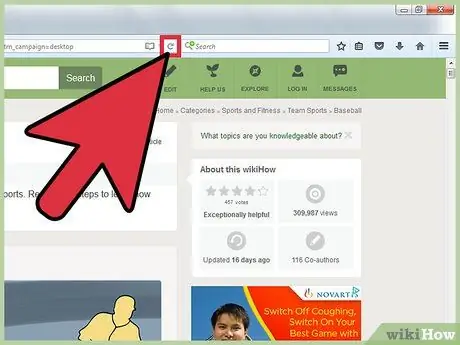
ደረጃ 1. እንደገና ለመጀመር ገጹን እንደገና ይጫኑ።
ለድር ጣቢያ ልማት መሣሪያዎች አዲስ ከሆኑ ፣ በሚያርሟቸው ገጾች ላይ ቋሚ ለውጦችን እንደማያደርጉ ይወቁ። ገጹን ዳግም እስኪጭኑት ወይም እስኪዘጉት ድረስ የእርስዎ አርትዖቶች በማያ ገጽዎ ላይ ብቻ ይታያሉ። ምን እንደሚሆን ባያውቁም ለመሞከር ነፃ ይሁኑ።
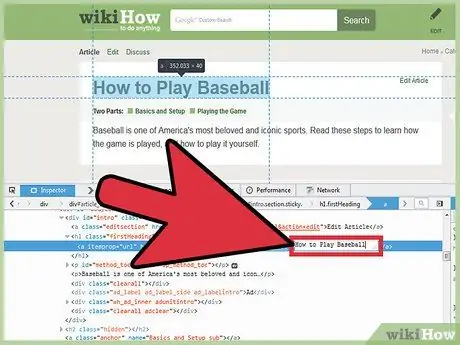
ደረጃ 2. ለማርትዕ ኤችቲኤምኤልን ሁለቴ ጠቅ ያድርጉ።
በኤችቲኤምኤል ውስጥ ሁለቴ ጠቅ ያድርጉ። ለውጦቹን ለማስቀመጥ አዲሱን ጽሑፍ ይተይቡ እና አስገባን ይምቱ።
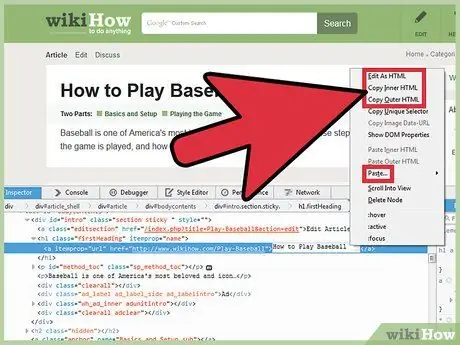
ደረጃ 3. ተጨማሪ አማራጮችን ለማምጣት መሣሪያውን በመጋገሪያው ውስጥ ጠቅ አድርገው ይያዙት።
የዳቦ ፍርፋሪ የመሳሪያ አሞሌ በኤችቲኤምኤል ዛፍ እና በላዩ ባለው የመሣሪያ አሞሌ መካከል እንደሚቀመጥ ልብ ይበሉ። ተጨማሪ ምናሌዎችን ለመክፈት በዚህ ረድፍ ውስጥ አንድ መሣሪያ ጠቅ ያድርጉ እና ይያዙ። ከዚህ በታች ያሉትን አማራጮች ፍንጭ (የተሟላ አይደለም)
- "እንደ ኤችቲኤምኤል አርትዕ" እያንዳንዱን መስመር ከማስተካከል ይልቅ ሁሉንም የኤችቲኤምኤል ይዘትን በቀጥታ ከኤችቲኤምኤል ዛፍ እንዲያርትዑ ያስችልዎታል።
- “የውስጥ ኤችቲኤምኤልን ይቅዱ” በመስቀለኛ ክፍል ውስጥ አጠቃላይ ይዘቱን ይገለብጣል ፣ “ውጫዊ ኤችቲኤምኤልን ይቅዱ” ይዘቶቹን እና አንጓዎችን (እንደ ወይም እንደ
- “ለጥፍ →” ቅጂውን የት እንደሚለጠፍ ፣ እንደ መስቀለኛ መንገዱ በፊት ወይም ከመስቀለኛ ልጁ የመጀመሪያ ልጅ በኋላ በርካታ አማራጮችን ያመጣል።
- : ማንዣበብ ፣: ንቁ ፣ እና: ትኩረት ተጠቃሚው በሚገናኝበት ጊዜ የንጥረቱን ገጽታ ይለውጣል። የተለወጡ ውጤቶች ከሲኤስኤስ ቅጦች ሉህ (በቀኝ በኩል ካለው ፓነል ሊስተካከል የሚችል) ይገለፃሉ።
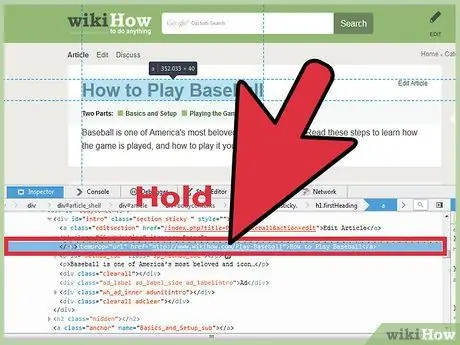
ደረጃ 4. ይጎትቱ እና ይጣሉ።
በኮዱ ውስጥ ያሉትን ክፍሎች እንደገና ለማስተካከል ፣ የነጥብ መስመር እስኪታይ ድረስ ኤችቲኤምኤልን ጠቅ ያድርጉ እና ይያዙ። መስመሩን ወደ ላይ እና ወደ ታች ያንቀሳቅሱ እና መስመሩ በሚፈልጉበት ጊዜ የመዳፊት ቁልፍን ይልቀቁ።
ይህ ባህሪ ፋየርፎክስ 39 እና ከዚያ በኋላ ይፈልጋል።
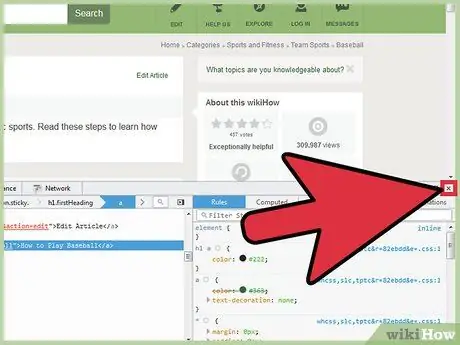
ደረጃ 5. የገንቢውን የመሳሪያ አሞሌ ይዝጉ።
መላውን የኢንስፔክሽን መስኮት ለመዝጋት ፣ ከሲኤስኤስ ፓነል በላይ ባለው የመሣሪያ አሞሌ በላይኛው ቀኝ ጥግ ላይ ያለውን የ X ቁልፍ ጠቅ ያድርጉ።
ጠቃሚ ምክሮች
- እንዲሁም በመስኮቱ አናት ላይ ካለው ምናሌ አማራጮች የመሣሪያ አሞሌውን መክፈት ይችላሉ-
- ዊንዶውስ ፋየርፎክስ → የድር ገንቢ → መሣሪያዎችን ይቀያይሩ
- ማክ ወይም ሊኑክስ - መሣሪያዎች → የድር ገንቢ Tool መሣሪያዎችን ይቀያይሩ
- ኤችቲኤምኤልን ለማረም ተጨማሪ ቦታ እንዲኖርዎት ፋየርፎክስ 40 የ CSS ፓነልን የመደበቅ አማራጭ አለው። በዳቦ ፍርግርግ ረድፍ በስተቀኝ ጥግ እና ከፍለጋ መስክ በስተቀኝ ያለውን የቀስት አዶ ይፈልጉ። የሲኤስኤስ ፓነልን ለመደበቅ ይህንን አዶ ጠቅ ያድርጉ እና እሱን ለማምጣት እንደገና ጠቅ ያድርጉ።
- እንዲሁም የ CSS ፓነሎችን ማርትዕ ይችላሉ ፣ ግን በዚህ ጽሑፍ ውስጥ አልተዘረዘሩም። በበይነመረብ ላይ የ CSS ኮድ ለማርትዕ መመሪያዎችን ማግኘት ይችላሉ።







